Nền tảng trò chuyện, văn bản, VoIP, video và văn bản miễn phí của Discord cung cấp nhiều thứ hơn cả những gì bạn thấy. Các tính năng độc đáo của nó bao gồm tích hợp Twitch và nhiều tính năng phải có khác dành cho người phát trực tuyến, người tạo nội dung và người dùng thông thường. Cho dù bạn là chủ doanh nghiệp hay người chỉ muốn trò chuyện, để tận dụng tối đa lợi ích của Discord, bạn bắt buộc phải hoàn tất quy trình xác minh.

Trong bài viết này, chúng tôi sẽ chỉ cho bạn cách xác minh tài khoản, máy chủ hoặc bot của bạn.
không thể mở menu bắt đầu trong windows 10
Những gì bạn cần để bắt đầu
Trước khi bắt đầu quá trình xác minh máy chủ, hãy đảm bảo bạn đáp ứng các yêu cầu tối thiểu sau:
- Ngoài việc là chủ sở hữu máy chủ, bạn còn là đại diện chính thức của một thương hiệu, doanh nghiệp hoặc người được công chúng quan tâm.
- Các tài khoản mạng xã hội có liên quan khác của bạn đã được xác thực để giúp Discord xác minh đơn đăng ký của bạn là hợp pháp.
- Bạn có một địa chỉ email chính thức được liên kết với doanh nghiệp hoặc thương hiệu của mình để thể hiện vị trí chính thức của bạn.
Discord tìm kiếm những điều sau đây khi quyết định xem một máy chủ có được công chúng quan tâm hay không và đáp ứng các tiêu chí xác minh:
- Tính xác thực: Máy chủ của bạn đại diện cho một thương hiệu, doanh nghiệp đã đăng ký hoặc người được công chúng quan tâm.
- Tính độc đáo: Máy chủ của bạn là sự hiện diện duy nhất của những gì nó đại diện. Chỉ một máy chủ chính thức sẽ được xác minh cho mỗi thương hiệu/doanh nghiệp, mặc dù có thể có một số ngoại lệ đối với các máy chủ theo khu vực hoặc ngôn ngữ cụ thể.
- Mức độ quen thuộc: Bạn, doanh nghiệp hoặc thương hiệu của bạn có sự hiện diện mạnh mẽ trên mạng xã hội và trang web chính thức. Nội dung trả phí hoặc quảng cáo không được coi là một nguồn để xem xét.
- Máy chủ của bạn sẽ cần đáp ứng Discord's Hướng dẫn cộng đồng .
Việc xác minh là tùy theo quyết định của Discord. Sau khi được xác minh, bạn sẽ nhận được một URL tùy chỉnh, duy nhất, Lời mời giật gân và huy hiệu xác minh làm bằng chứng cho thấy máy chủ của bạn là hợp pháp.
Tuy nhiên, nếu tại thời điểm này, máy chủ của bạn không đáp ứng các tiêu chí để xác minh, bạn luôn có thể chứng minh tính xác thực của nó bằng cách chia sẻ lời mời máy chủ từ tài khoản Twitter hoặc trang web chính thức của bạn.
Ngoài ra, nếu bạn là người phát trực tiếp hoặc người tạo nội dung, bạn có thể đăng ký để máy chủ của mình trở thành Đối tác của Discord. Tham quan đối tác bất hòa trang web chính thức để biết thêm thông tin.
Ứng dụng xác minh máy chủ
Để khởi động ứng dụng máy chủ của bạn:
- Điều hướng đến discordapp.com/verification trang.
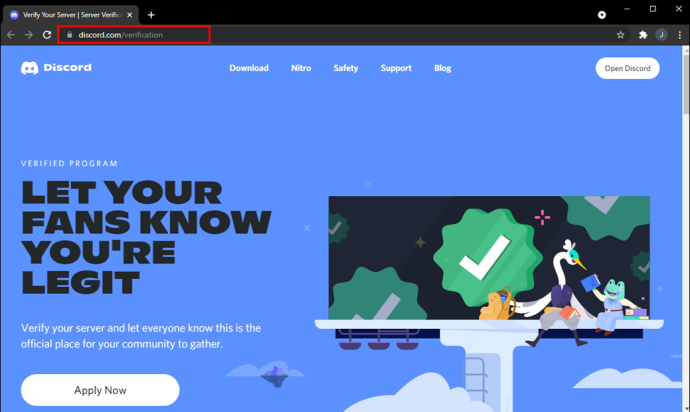
- Nhấp chuột Áp dụng ngay bây giờ .
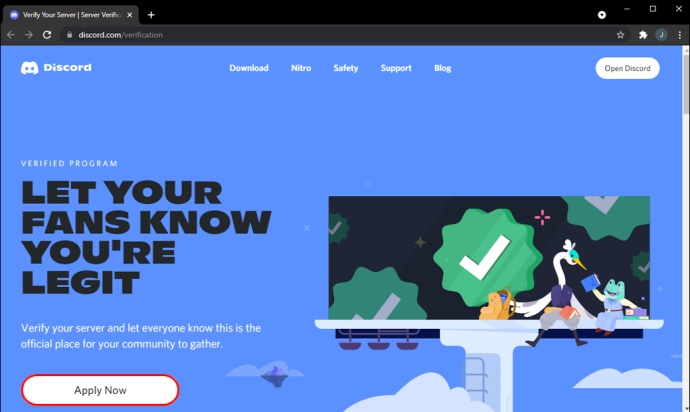
- Đăng nhập vào tài khoản của bạn để hoàn thành ứng dụng.
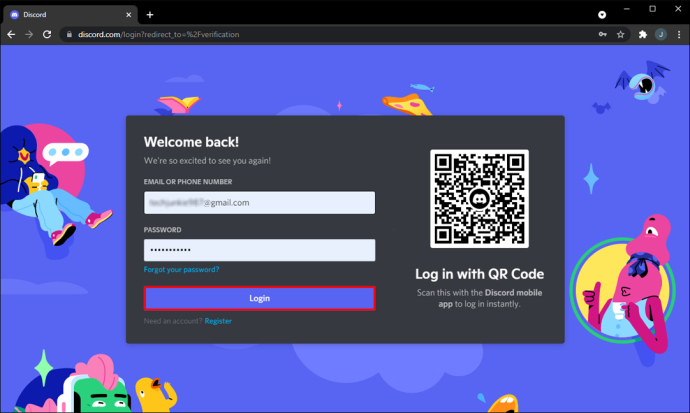
Cách nhận Bot Discord đã được xác minh
Discord yêu cầu các bot được thêm vào 100 máy chủ phải được xác minh. Sau khi đạt mốc 100 máy chủ, bạn sẽ không được phép thêm bot của mình vào nhiều máy chủ hơn mà không cần xác minh.
Sau khi đạt mốc 75 máy chủ, bạn sẽ nhận được email từ Discord, bao gồm liên kết đến Cổng thông tin dành cho nhà phát triển, nơi bạn có thể đăng ký xác minh bot trước.
Để bắt đầu quá trình:
- Nhấp vào liên kết từ email nhận được từ Discord hoặc truy cập cổng thông tin của nhà phát triển trang mạng.
- Ở đầu trang, biểu ngữ “Yêu cầu xác minh” sẽ hiển thị cùng với liên kết đến ứng dụng.
- Sau khi bản quét giấy tờ tùy thân có ảnh chính thức của bạn đã được phê duyệt, bạn cần hoàn thành thông tin bắt buộc trong các ô bên dưới. Phải có ít nhất 100 ký tự trên mỗi hộp.
- Sau khi bạn nhấp vào Nộp , ứng dụng sẽ không được nộp.
Sau khi bạn nhấn gửi, biểu ngữ “Xử lý yêu cầu xác minh” sẽ hiển thị trên màn hình, xác nhận việc gửi thành công. Sau khi bot của bạn được xác minh, nó sẽ nhận được dấu kiểm “Đã xác minh” cho thấy nó hợp pháp.
Cách xác minh tài khoản cá nhân của bạn trong Discord
Bạn có thể xác minh tài khoản của mình qua email hoặc điện thoại. Xác minh email là cần thiết, trong khi xác minh điện thoại là tùy chọn.
Khi bạn tạo tài khoản lần đầu tiên, email xác minh sẽ tự động được gửi đến hộp thư đến của bạn. Nếu bạn cần gửi lại email, hãy làm như sau từ điện thoại di động hoặc máy tính của bạn:
- Đăng nhập vào tài khoản Discord của bạn.
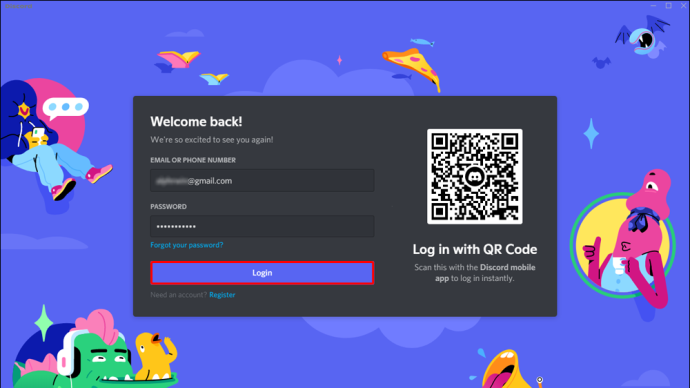
- Lựa chọn Cài đặt .
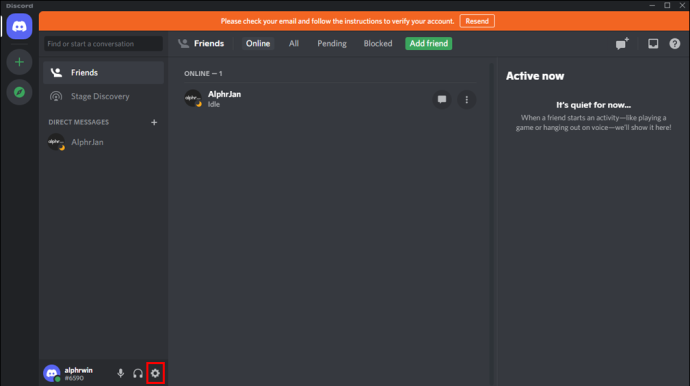
- chọn Tài khoản chuyển hướng.
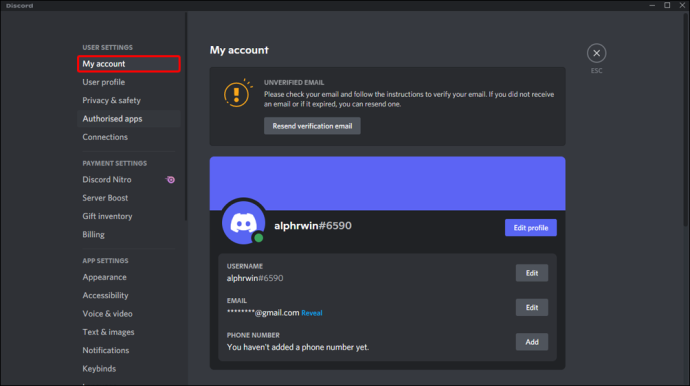
- Biểu ngữ “Xác minh email của bạn” sẽ hiển thị ở đầu màn hình. chọn Kiểm chứng cái nút.
- trên xác nhận email của bạn trang, bạn có thể Gửi lại email hoặc Thay đổi e-mail .
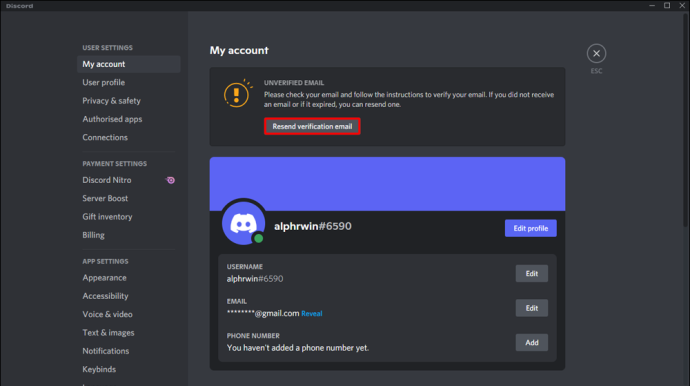
- trên xác nhận email của bạn trang, bạn có thể Gửi lại email hoặc Thay đổi e-mail .
- Để nhận email xác minh gửi lại cùng một địa chỉ, hãy chọn Gửi lại email . Ngoài ra, chọn Thay đổi e-mail .
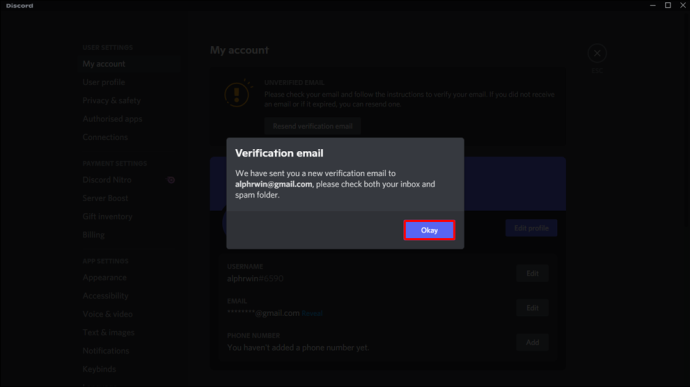
- Bây giờ hãy kiểm tra hộp thư đến của bạn. Chủ đề của thư sẽ là “Xác minh địa chỉ email cho sự bất hòa”. Nếu email không có ở đó, hãy thử thư mục thư rác hoặc thư rác.
- Nếu thông báo không hiển thị sau 10 phút hoặc lâu hơn, hãy thử yêu cầu Discord gửi lại thông báo.
- Mở email, sau đó chọn Xác nhận Email .
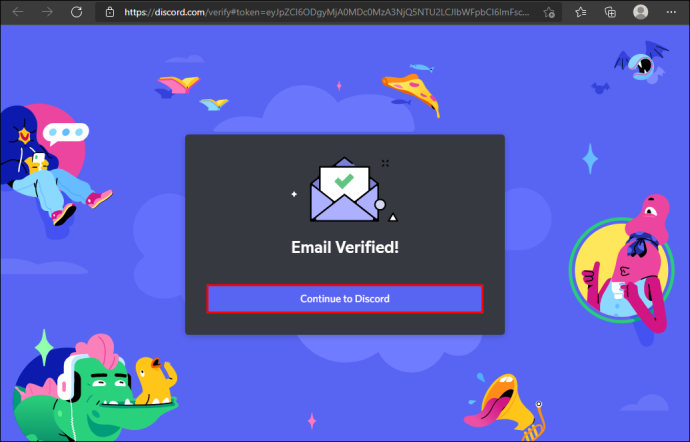
Tài khoản Discord của bạn hiện đã được xác minh email thành công.
Câu hỏi thường gặp bổ sung
Tại sao tôi mất trạng thái xác minh máy chủ?
Theo Discord's Điều khoản dịch vụ , trạng thái xác minh của máy chủ có thể bị thu hồi bất kỳ lúc nào. Lý do xóa có thể phản ánh hành vi trên và ngoài nền tảng Discord, bao gồm:
· Máy chủ hỗ trợ các cá nhân hoặc tổ chức khuyến khích bạo lực/và hoặc thù hận. Các mối đe dọa hoặc tấn công trực tiếp vào mọi người dựa trên chủng tộc, nguồn gốc quốc gia, dân tộc, khuynh hướng tình dục, liên kết tôn giáo, giới tính, bản dạng giới, bệnh tật hoặc khuyết tật tuổi tác là những điều kiện để thu hồi.
cách lưu tài liệu word dưới dạng jpeg
· Nỗ lực bán hoặc xác nhận việc bán các máy chủ đã được xác minh.
· Một máy chủ thúc đẩy hoặc tham gia vào việc quấy rối người khác.
· Hành vi nguy hiểm hoặc bạo lực.
· Trực tiếp hoặc gián tiếp khuyến khích hoặc đe dọa bạo lực thể chất đối với ai đó hoặc một nhóm người, bao gồm cả việc quảng bá hoặc đe dọa khủng bố.
· Hình ảnh gây rối, bạo lực, khủng khiếp hoặc gây sốc.
· Máy chủ đã được chuyển giao cho người dùng không có quan hệ chính thức với thương hiệu, doanh nghiệp hoặc người của công chúng.
· Máy chủ không hoạt động hoặc không còn được hỗ trợ.
· Tham gia vào bất kỳ hoạt động nào vi phạm Discord Hướng dẫn cộng đồng .
Discord đã được xác minh
Nền tảng Discord bao gồm rất nhiều tính năng cần thiết để nâng cao trải nghiệm người dùng và giúp người tạo nội dung cũng như chủ doanh nghiệp xây dựng cộng đồng của họ.
Để đảm bảo nền tảng đang được sử dụng hợp pháp, chủ tài khoản, bot và chủ sở hữu máy chủ phải trải qua quy trình xác minh nghiêm ngặt. Khi quá trình xác minh bot và máy chủ hoàn tất, chúng sẽ được đóng dấu kiểm “Đã xác minh” để mọi người biết rằng chúng là hàng thật.
Bạn sử dụng Discord để làm gì? Hãy cho chúng tôi biết về trải nghiệm Discord của bạn và suy nghĩ của bạn về dịch vụ trong phần bình luận.









